在Windows下执行Python脚本,有多种方法,以下是一些常见的方法:
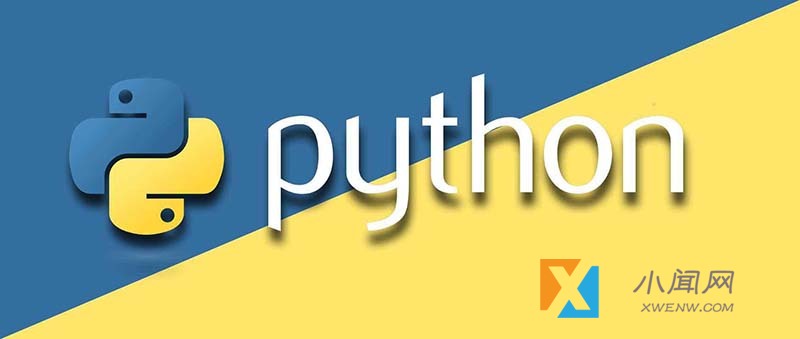
1、使用命令提示符(CMD)
在Windows中,你可以使用命令提示符来执行Python脚本,你需要找到你的Python安装路径,通常情况下,它应该类似于C:PythonXXpython.exe,其中XX是你的Python版本号。
打开命令提示符,输入以下命令:
cd 脚本所在的目录 python 脚本名.py
如果你的脚本位于C:UsersYourNameDocumentsPythonScripts,并且脚本名为hello.py,那么你应该输入:
cd C:UsersYourNameDocumentsPythonScripts python hello.py
2、使用PowerShell
PowerShell是Windows的一个强大的shell,它也可以用来执行Python脚本,你需要找到你的Python安装路径,打开PowerShell,输入以下命令:
cd 脚本所在的目录 .python.exe 脚本名.py
如果你的脚本位于C:UsersYourNameDocumentsPythonScripts,并且脚本名为hello.py,那么你应该输入:
cd C:UsersYourNameDocumentsPythonScripts .python.exe hello.py
3、使用IDE(集成开发环境)
有许多优秀的Python IDE,如PyCharm、Visual Studio Code等,你可以在这些IDE中创建和编辑Python脚本,然后直接运行它们,这些IDE通常都有图形用户界面,使得编写和运行Python脚本变得更加简单。
4、使用系统服务(对于长期运行的脚本)
如果你有一个需要长期运行的Python脚本,你可以考虑将它设置为系统服务,这样,即使你关闭了命令提示符或PowerShell窗口,脚本也会继续运行,以下是如何将Python脚本设置为系统服务的步骤:
你需要创建一个批处理文件(.bat),在其中调用你的Python脚本,如果你的脚本名为hello.py,你可以创建一个名为run_hello.bat的文件,内容如下:
@echo off cd 脚本所在的目录 python hello.py
你可以使用sc命令将这个批处理文件注册为一个系统服务,在命令提示符中输入以下命令:
sc create PythonService binPath= "C:pathtoyourrun_hello.bat" start= auto obj= LocalSystem password= ***********************
注意:在这个命令中,你需要将C:pathtoyourrun_hello.bat替换为你的批处理文件的实际路径,你需要将***********************替换为你的管理员密码。
你可以使用以下命令启动、停止或重启你的系统服务:
sc start PythonService # 启动服务 sc stop PythonService # 停止服务 sc query PythonService # 查询服务状态 sc config PythonService start= auto # 设置服务自动启动 sc config PythonService failure= ignore # 设置服务失败时忽略错误
以上就是在Windows下执行Python脚本的几种常见方法,每种方法都有其优点和缺点,你可以根据自己的需求选择合适的方法。



评论(0)